在数字化时代,电脑已经成为我们工作、学习和娱乐不可或缺的工具,当我们遇到电脑键盘突然无法输入文字的情况时,这无疑会对我们的日常活动造成极大的困扰,本文将为您提供一系列解决方案,帮助您快速解决这一问题。
检查硬件连接与物理损坏
我们需要确保键盘与电脑之间的连接没有问题,对于有线键盘,请检查USB接口是否松动或损坏,尝试更换一个USB端口插入;如果是无线键盘,请确保接收器已正确连接到电脑的USB接口,并且电池电量充足(如果使用的是可充电电池),还要留意键盘是否有明显的物理损坏,如按键卡住、断裂等。
重启设备与系统
简单的重启可以解决许多看似复杂的问题,尝试关闭电脑并重新启动,同时按住键盘上的“Ctrl+Alt+Del”键进行强制重启,如果问题依旧存在,可以尝试进入安全模式,以排除某些软件冲突导致的问题。
更新或重新安装驱动程序
键盘无法输入文字可能是由于驱动程序出现问题,前往电脑制造商的官方网站,下载并安装最新的键盘驱动程序,如果不确定如何操作,可以在设备管理器中找到键盘设备,右键选择“更新驱动程序”或“卸载设备”,然后让系统自动重新安装驱动程序。
检查系统设置与语言配置
操作系统的语言设置可能会影响键盘输入,在Windows系统中,可以通过“控制面板”->“时钟和区域”->“区域和语言”来检查并更改语言设置,确保您选择的是适合您的语言环境,并且键盘布局设置正确,还可以通过“设置”->“时间和语言”->“语言”来进行类似的检查和调整。
使用系统自带诊断工具
Windows操作系统提供了一些内置的诊断工具,可以帮助我们检测并修复键盘输入问题,可以使用“命令提示符”中的“sfc /scannow”命令来扫描并修复系统文件,还可以尝试使用“控制面板”中的“疑难解答”功能,选择“键盘”选项进行自动检测和修复。
恢复系统至之前的状态
如果您最近对系统进行了更改或安装了新软件,那么这些更改可能是导致键盘输入问题的原因,在这种情况下,您可以使用系统还原功能将电脑恢复到之前的一个状态,这将删除自该点以来所做的所有更改,因此在执行此操作之前,请确保备份重要数据。
寻求专业帮助
如果上述方法都无法解决问题,那么可能是硬件故障或其他更复杂的系统问题,建议您联系专业的电脑维修服务进行检查和维修,他们拥有专业的知识和工具,能够更准确地诊断问题并提供相应的解决方案。
当电脑键盘打不出字时,我们可以从硬件连接、系统重启、驱动程序更新、系统设置检查、使用诊断工具、系统还原以及寻求专业帮助等多个角度出发进行排查和解决,希望本文能为您带来帮助!












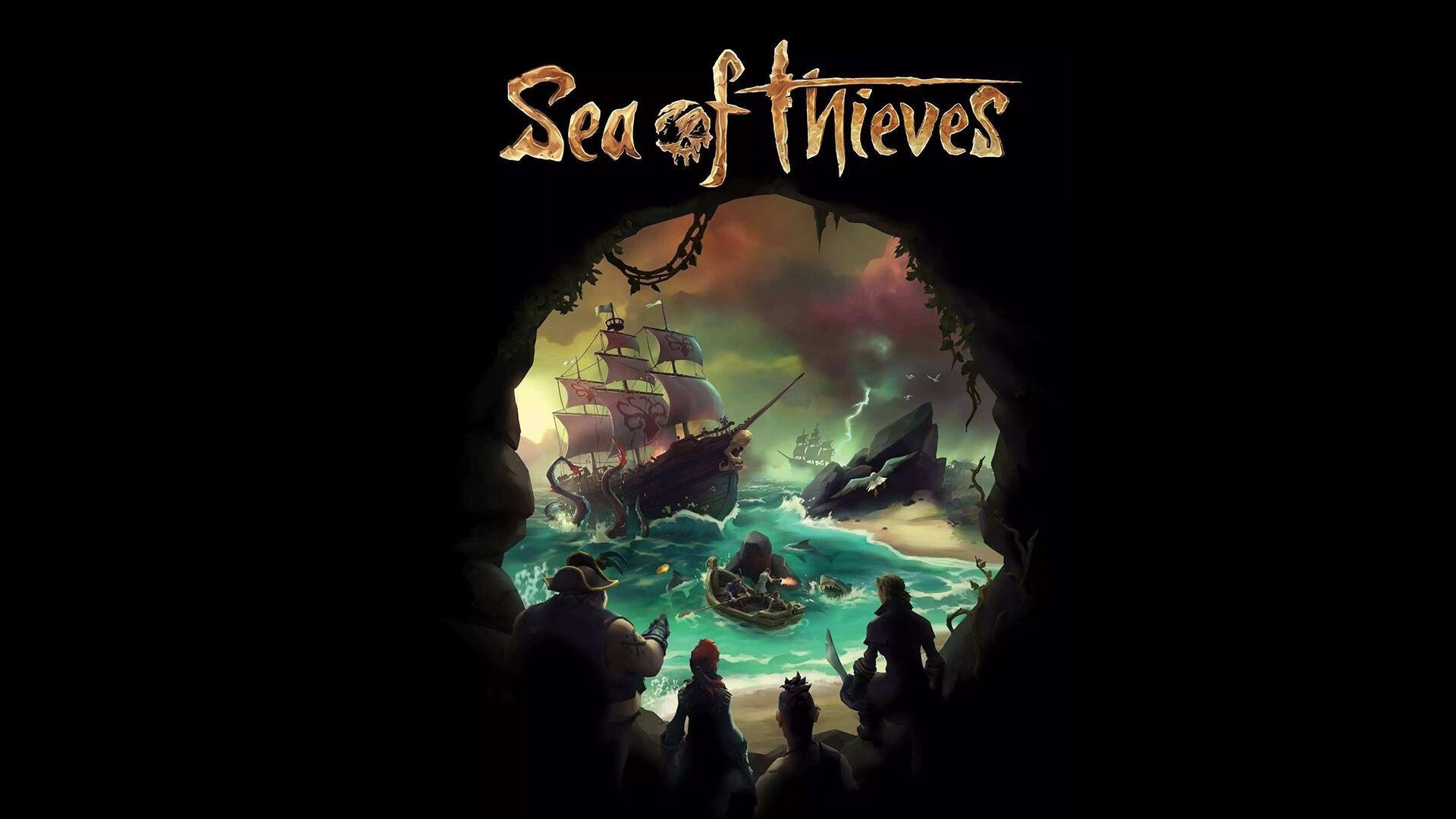
 京公网安备11000000000001号
京公网安备11000000000001号 鲁ICP备16037850号-3
鲁ICP备16037850号-3
还没有评论,来说两句吧...